Menu Odeslat do, které se zobrazí, když kliknete pravým tlačítkem myši na soubor nebo složku a poté vyberete možnost Odeslat do, je často používáno uživateli PC k vytváření zástupců na ploše pro soubory a programy a také k odesílání souborů na externí disk.
Ve výchozím nastavení má nabídka Odeslat pouze několik možností. Chcete-li, aby byla nabídka Odeslat více užitečná, můžete do nabídky Odeslat do seznamu přidat nová umístění. Můžete například přidat složku obrázků nebo složku, kterou často používáte pro ukládání souborů, a rychle tak přenést soubory do této složky.

Můžete také přidat své oblíbené programy do nabídky Odeslat do, abyste mohli soubory často rychle stahovat. Pokud jste například přidali program Paint.ne (nejlepší volná alternativa k programu Skicár) do seznamu Odeslat do nabídky, můžete soubor s obrázkem rychle otevřít klepnutím pravým tlačítkem myši na soubor, klepnutím na položku Odeslat a klepnutím na položku Skicář. .net volba. Samozřejmě můžete vždy pomocí volby Otevřít otevřít soubor s jiným než výchozím programem.
Pokud si přejete přizpůsobit nabídku Odeslat do seznamu přidáním nových umístění nebo odstraněním existujících, postupujte takto.
Přizpůsobení nabídky Odeslat do systému Windows 10
Krok 1: Přejděte do složky nebo programu, který chcete přidat do nabídky Odeslat do.
Krok 2: Klepněte pravým tlačítkem myši na složku nebo programový soubor, klepněte na tlačítko Odeslat a potom klepněte na možnost Plocha (vytvořit zástupce). Tím se vytvoří složka nebo zástupce programu na ploše.

Chcete-li přidat aplikace do nabídky Odeslat do, postupujte podle pokynů pro vytvoření zástupců na ploše pro aplikace v příručce Windows 10 a vytvořte na ploše zástupce aplikací.
Krok 3: Otevřete příkazové pole Spustit pomocí loga Windows + R, zadejte Shell: sendto a stiskněte klávesu Enter pro otevření složky Sendto.
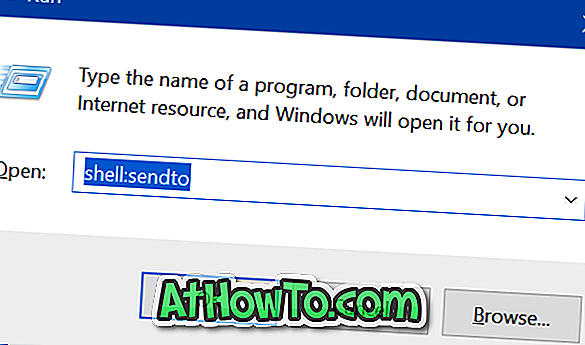
Krok 4: Zkopírujte a vložte složku nebo zástupce programu, který jste vytvořili na ploše, do této složky Sendto a přidejte ji do nabídky Odeslat do.
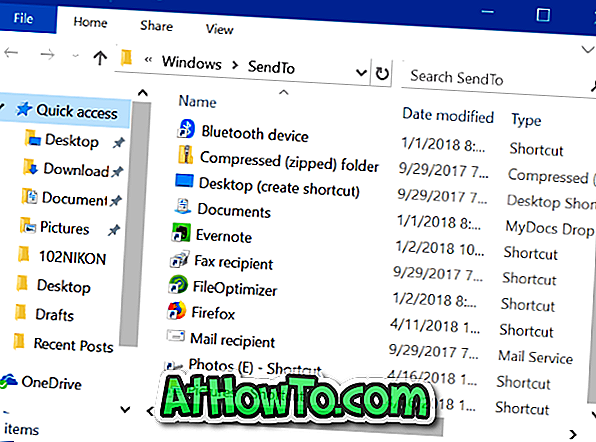
Jednoduché, jako to!
Když klepnete pravým tlačítkem myši na soubor nebo složku a klepnete na možnost Odeslat do, měli byste nyní zobrazit nově přidanou možnost.














